Hoy toca abordar un tema pendiente, la configuración de AMAZON SES con Mautic, Amazon Simple Email Service o servicio simple de envío de correos para ponerlo a trabajar con Mautic.
Amazon SES es un servicio profesional que te permite enviar correos electrónicos de forma masiva a tus contactos garantizándote la entrega de los mismos con la particularidad de que lo puedes emplear gratuitamente durante todo un año. Pero no solo eso, además te facilita unas prestaciones que hasta donde yo conozco nadie puede igualar.
Podrás enviar hasta 50.000 correos diarios con un ratio de 14 emails por segundo. Con estos números da para pensar y valorar su empleo junto con Mautic tengas una lista de suscriptores del tamaño que sea.
Ahora bien, quiero comentarte que la configuración de Amazon SES, en lo que respecta a la implementación de Mautic, es uno de los pasos más «complejos de configurar», por lo que verás que este artículo es un poquito denso y tiene muchos pasos. Simplemente tómate tu tiempo y a por ello.
La idea es sencilla, tienes que contratar un servicio en Amazon (cosa que no debería revestir mayor dificultad) y abordar una serie de configuraciones técnicas (cosa que tiene alguna dificultad) que confío dejártelas aclaradas con este artículo.
Entre mis deseos siempre está el hacerte la vida tecnológicamente más fácil.
En caso de duda escríbeme un comentario e intento orientarte. Si deseas ayuda más personalizada, contacta conmigo a través del formulario de contacto.
¡Vamos allá!
Contenidos
- 1 Cómo configurar Amazon SES con Mautic
- 2 Verifica un dominio para el envío de correo
- 3 Verifica una cuenta de correo del dominio anterior
- 4 Crea una cuenta SMTP para el envío de correo
- 5 Configura los rebotes y las quejas
- 6 Solicitar el paso a producción
- 7 Verifica que el servicio de AMAZON SES está operativo
- 8 Configura las opciones de correo electrónico en Mautic
- 9 Actualización Noviembre 2018. Porque es conveniente tener Mautic en un servidor VPS
- 10 Para finalizar…
Cómo configurar Amazon SES con Mautic
Para empezar, accede a AMAZON SES y contrata su servicio (GRATIS el primer año).
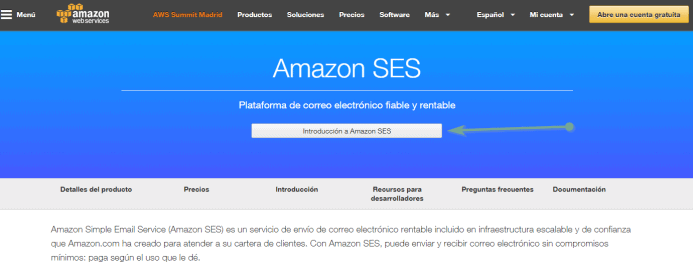
Selecciona Irlanda
Selecciona Irlanda como centro de datos. En estos momento hay dos centros de datos más que son Londrés y París. También te valdrían, el caso es que sea un centro de datos dentro de la UE.
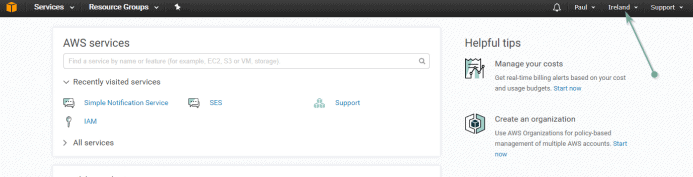
Localiza la consola de configuración del servicio
A continuación localiza la consola de configuración del servicio de AMAZON SES.
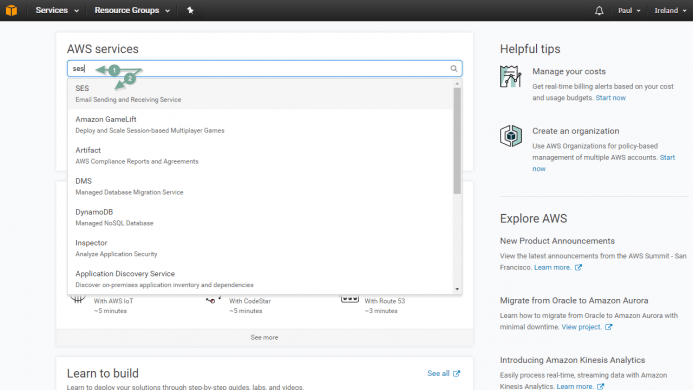
Verifica un dominio para el envío de correo
Lo primero que has de hacer para configurar este servicio es verificar el dominio.
Cuando se habla de verificar un dominio, la idea que hay detrás es la idea decirle a Amazon que tu eres el dueño de un dominio (el de tu proyecto) y se lo vas a demostrar siguiendo las indicaciones que Amazon te facilita.
Es un paso obligatorio para que, desde los servidores de Amazon puedas enviar correos.
En el fondo es darle permiso a Amazon para que pueda desempeñar este cometido.
Sencillamente haz clic en le botón «Verify a New Domain» e introduce los datos de tu dominio.
Luego haz clic sobre el dominio para acceder a los datos que te hacen falta.
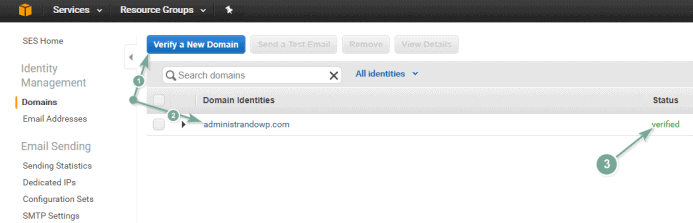
Para materializar la verificación del dominio has de añadir unos «tipos de registros» a tu «zona DNS«.
No te alarmes, esto sencillamente consiste en copiar 4 datos que los vas a pegar un en un sitio concreto dentro de tu panel de control. Fíjate con atención y lo sacas.
- Te harán falta los datos para el tipo de registro TXT. Lo sacas desde la opción «Verification«. Tienes que copiar: «Nombre, Tipo y valor«
- Te harán falta los datos para los tres registros de tipo CNAME. Los sacas desde la opción «DKIM«. Tienes que copiar las columnas: «Nombre, Tipo y valor»
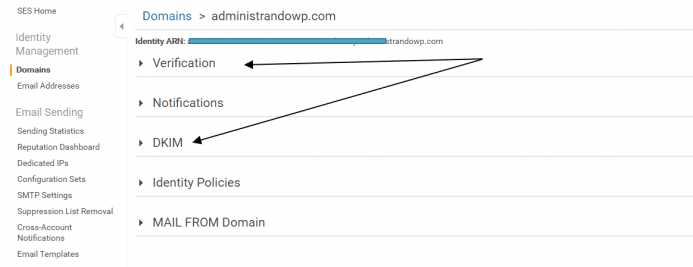
Copialos y ve al panel de control de tu hosting.
Accede a la zona DNS avanzada en tu cpanel
A continuación has de acceder al panel de control de tu dominio y hacer clic en el editor de zona DNS avanzado.
Nota. En este caso las capturas de pantalla se corresponden a SiteGround.
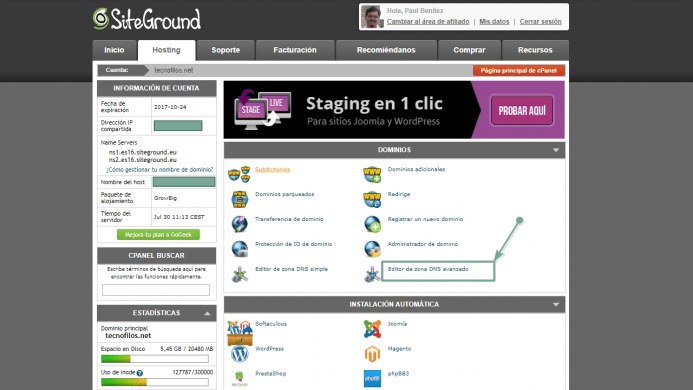
Selecciona el dominio que vas a emplear
- (1) Dentro del editor de Zona DNS, selecciona el dominio a emplear y añade los registros TXT y CNAME que has obtenido antes en la consola de administración del servicio de Amazon SES
Añade los registros TXT y CNAME que son requeridos para verificar el dominio
¿Cómo se completan estos campos?
- (2) Nombre: Introduce el nombre
- (3) Tiempo de vida: Introduce el valor 14400
- (4) Tipo: Introduce el valor TXT para el registro de tipo TXT y CNAME para el registro de tipo CNAME
- (5) Dirección: Introduce el dato que anteriormente has copiado como «valor»
- (6) Presiona sobre el botón añadir registro.
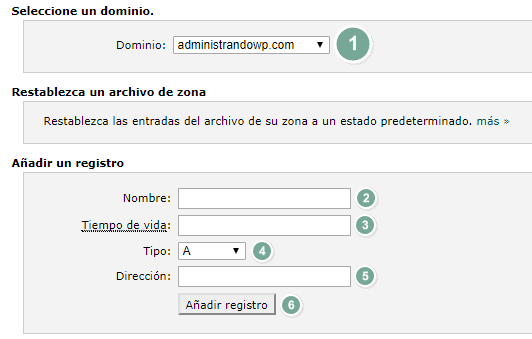
Presta atención a los detalles de la imagen inferior para que te hagas una idea de cual tiene que ser el resultado en tu caso. Recuerda que has añadido 4 registros nuevos a tu zona DNS (1 de tipo TXT y 3 de tipo CNAME) cuyo cometido es demostrar a Amazon que eres el dueño del dominio. Aparte de ello, le otorga permisos para enviar correos desde sus servidores a tu nombre. ;)
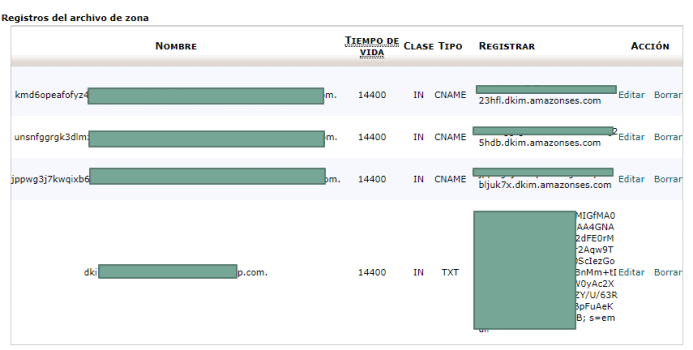
Verifica una cuenta de correo del dominio anterior
Una vez completado los pasos anteriores es hora de decirle a Amazon que revise y verifique que todo es correcto.
Si no hay errores, la verificación será satisfactoria y verás en la columna Status el valor «verified«.
En caso contrario tienes que revisar de nuevo todos los pasos anteriores.
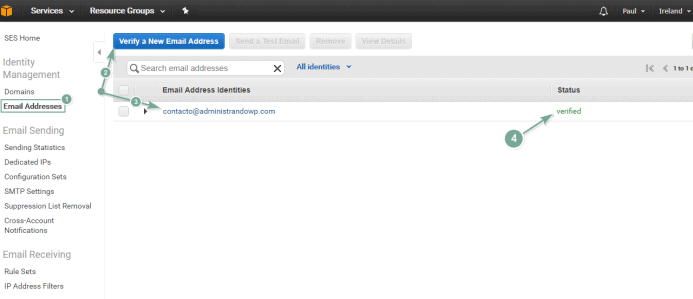
Correo de verificación
Al iniciar el trámite de verificación recibirás un correo de Amazon -como este que te muestro en la imagen inferior- donde sencillamente tendrás que hacer clic en el enlace que te facilitan. Como en otros servicios.
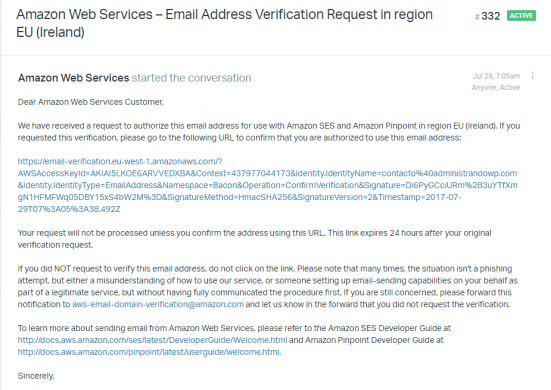
Crea una cuenta SMTP para el envío de correo
Una vez completada la verificación tienes que crear una cuenta de correo desde la consola de Amazon SES desde la cual se realizaran tus envíos de correos.
Es una cuenta de correo de tipo SMTP. Fíjate en la imagen inferior y sigue los pasos.
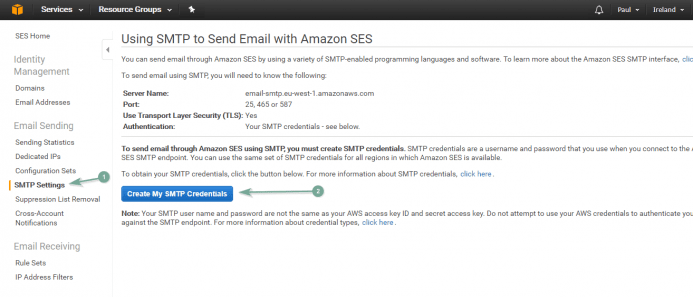
Haz clic en la opción create
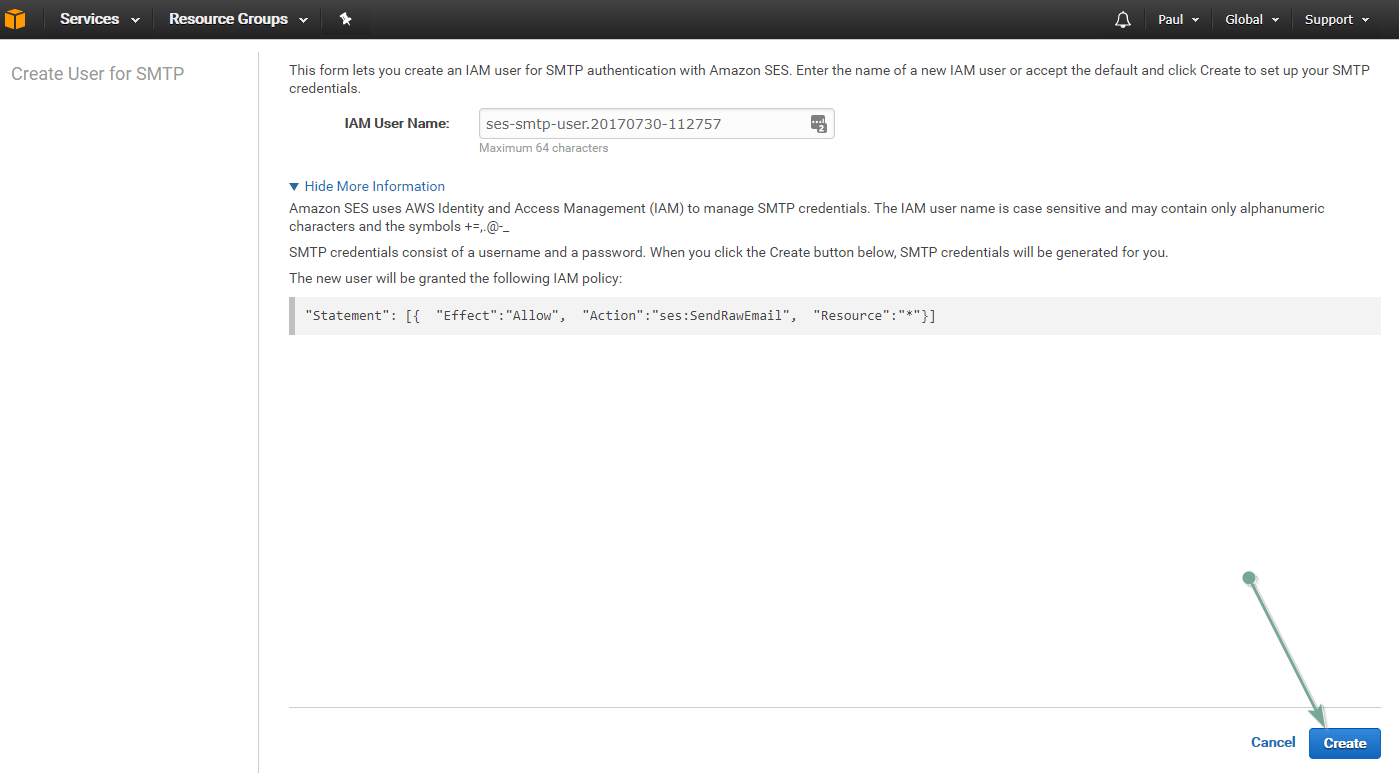
Guarda los datos creados de usuario y clave en lugar seguro
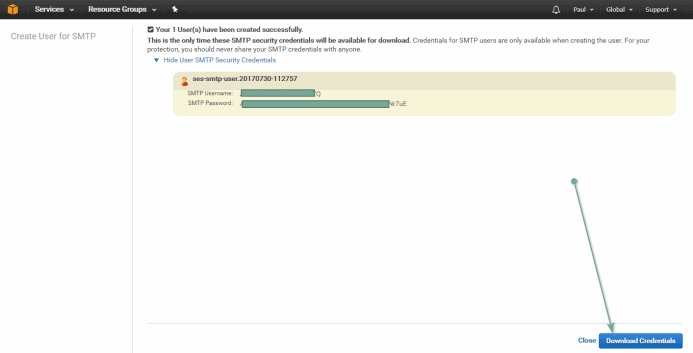
Estos datos te servirán además para configurar a posteriori en Mautic las opciones de envío de correo.
En este punto ya tienes creada tu cuenta por lo que solo te queda comprobar que funciona correctamente. Haz una prueba.
Envia un correo de prueba desde la cuenta SMTP creada
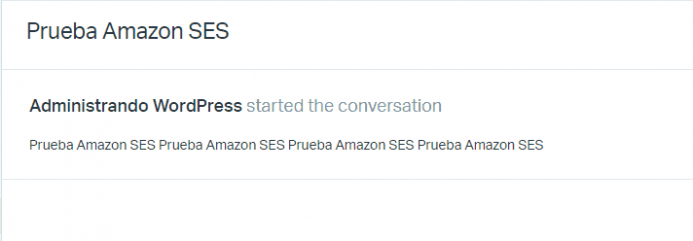
Configura los rebotes y las quejas
Amazon se toma muy enserio el tema de los correos rebotados y las quejas (SPAM) y te cancelará el servicio si tus valores están por encima de los ratios establecidos.
Por tanto, has de estar al corriente de esta información y para ello tendrás que configurar un servicio extra.
Dicha configuración la harás a través del servicio SNS (Simple Notification Service) de Amazon.
Empieza por localizar la consola de administración del servicio SNS.
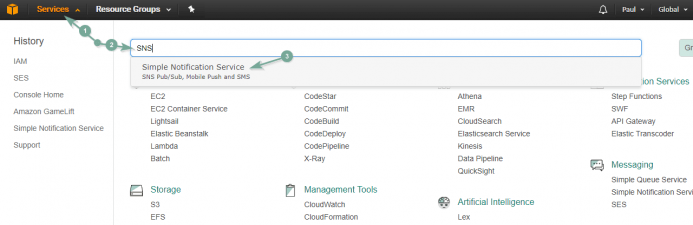
Crea un hilo temático para los rebotes y otro para las quejas
Básicamente la idea es estar informado -mediante un hilo temático- cuando se produzca un rebote o cuando alguien marque nuestros correos como SPAM. Este servicio de Amazon hace justo eso, escuchar todas estas peticiones y mantenernos al corriente.
Crearás un hilo temático para los rebotes y otro para las quejas. Posteriormente podrás suscribirte a ese hilo temático para estar al corriente de los mismos mediante los avisos que recibirás por correo electrónico.
Date cuenta de que cuantos menos avisos por correo recibas de este servicio mejor. Será sinónimo de que apenas se producen incidencias con tus envíos de correos. Algo muy bueno para ti y para tus suscriptores.
Esto suele ser sinónimo también de que tienes un buen estado de salud en tu lista de correo.
Fíjate en la imagen inferior y sigue los pasos
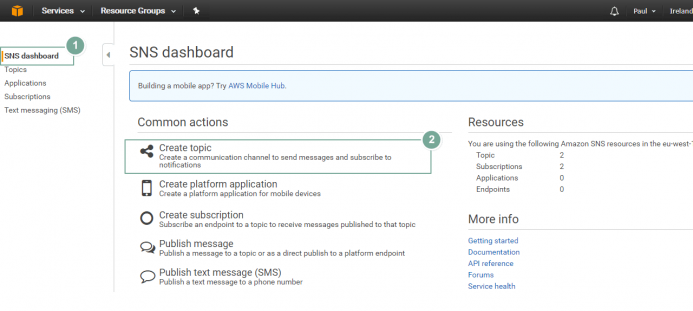
Nuevo hilo temático para los rebotes
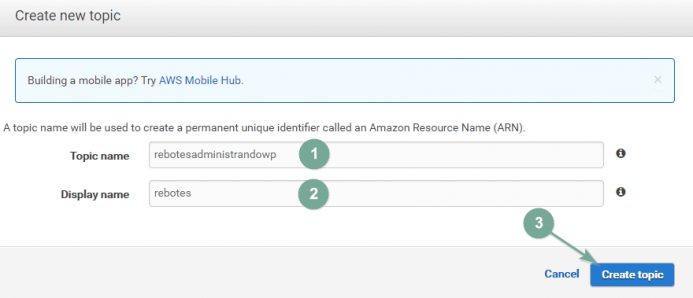
Nuevo hilo temático para las quejas
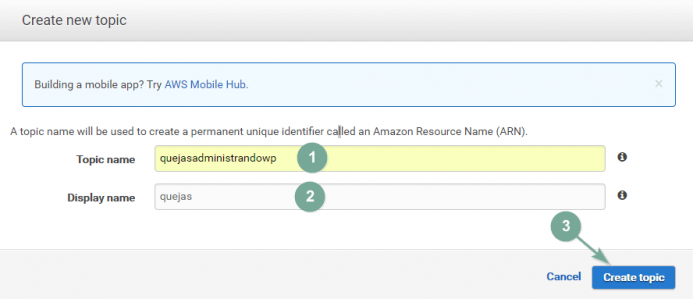
Lista de hilos temáticos creados
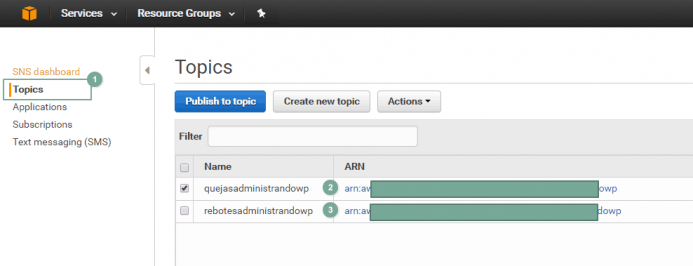
Crea una nueva suscripción a los hilos temáticos anteriores
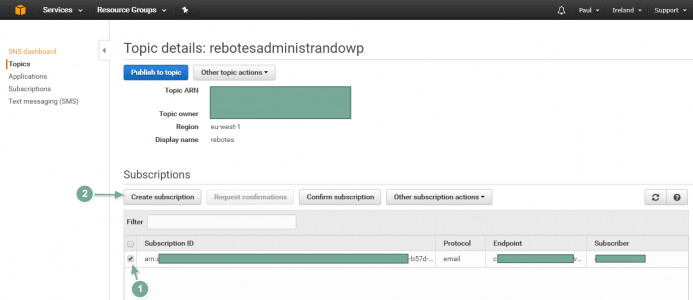
Te vas a suscribir por correo electrónico en vez de por http
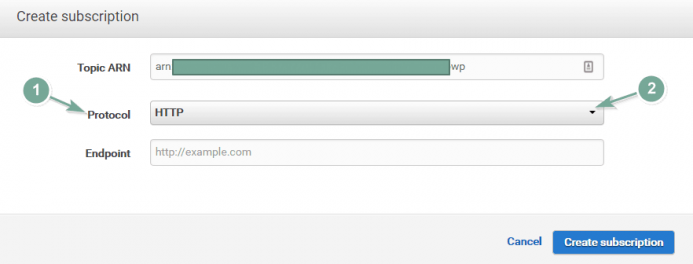
Cambia el protocolo a Email y pon el correo verificado del punto anterior
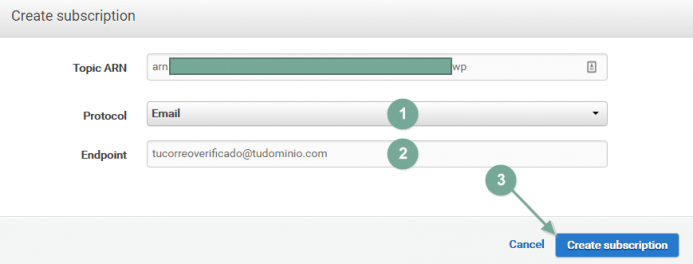
Verifica la suscripción mediante el correo de confirmación
Una vez que tienes configurados los hilos temáticos para las quejas y para los rebotes has de probarlos.

Este es el correo que recibes desde el servicio de notificaciones para verificar la suscripción al hilo. Igual que antes, haz clic en el enlace y listo.
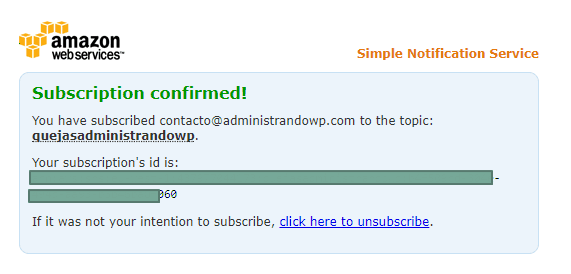
Solicitar el paso a producción
Ya tienes todo configurado en Amazon SES (correo) y en Amazon SNS (quejas y rebotes) pero falta un paso adicional para tener todo listo.
Dicho paso consiste en abrir un ticket con el departamento de «atención al cliente» y/o «soporte» e indicarles que quieres hacer uso profesional del servicio.
Hasta que el personal de «soporte» no da la autorización, el envío de correos está limitado. El paso se llama algo así como «paso a producción del servicio».
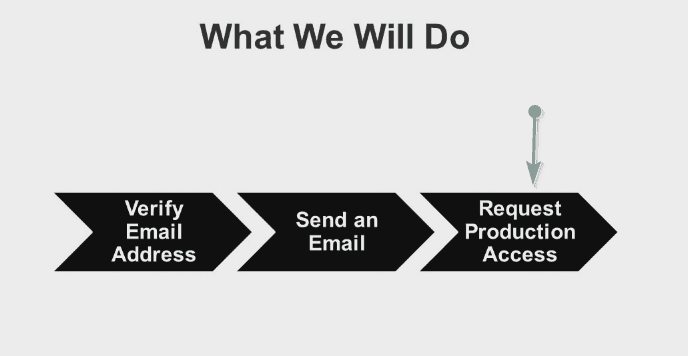
Desde la opción de estadísticas de envío tienes un botón para solicitar el incremento del límite de envío donde también va implícito el paso a producción.
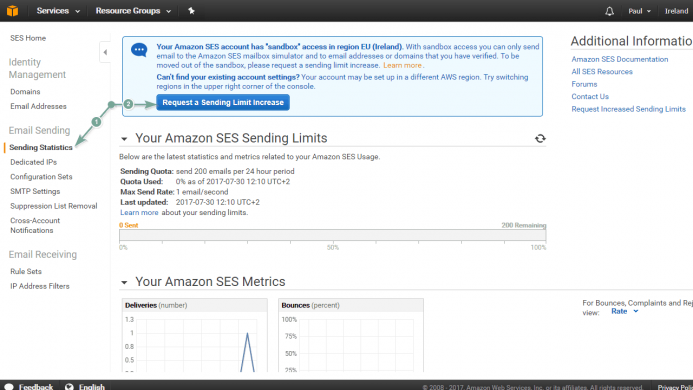
El paso a producción Amazon lo contempla mediante la apertura de un caso de soporte. En dicho caso, tienes que completar un breve formulario con varias opciones.
Te dejo las opciones que yo seleccioné y que fueros suficientes para que me dieran el ok del servicio.
- Limit increase request 1
- Service: SES Sending Limits
- Region: EU (Ireland)
- Limit name: Desired Maximum Send Rate
- New limit value: 1
- ————————————————————
- Use case description: Email Marketing service for the suscribers of my blog.
- Mail Type: Marketing
- Website URL: https://www.administrandowp.com
- My email-sending complies with the AWS Service Terms and AUP: Yes
- I only send to recipients who have specifically requested my mail: Yes
- I have a process to handle bounces and complaints: Yes
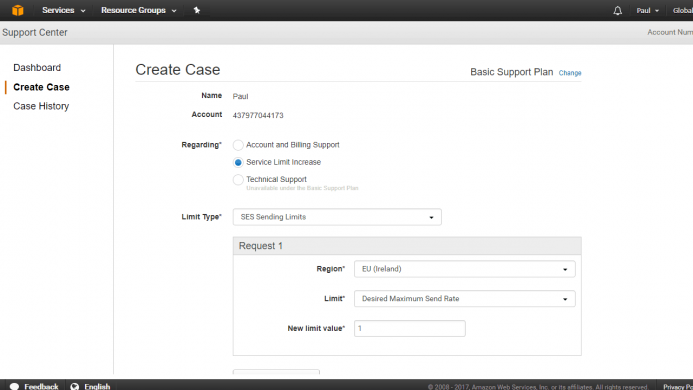
Una vez completado el formulario te muestra el número de caso creado y un resumen con tus opciones.
Normalmente este proceso es rápido pero dales un margen de maniobra de 24/48 horas.
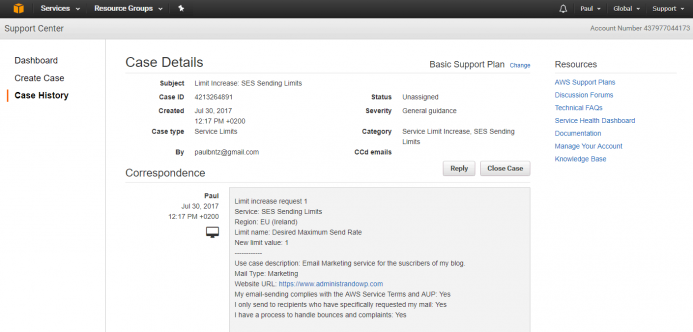
Confirmación del paso a producción y ampliación de límites
Una vez esté todo revisado y te dan el ok se establecen los ratios iniciales para tu cuenta.
- Ratio de emails por día máximos: 50.000
- Ratio de envío máximo: 14 mails / por segundo
Son cifras más que suficientes para emplear con tu lista de suscriptores en tu proyecto online.
En la imagen inferior puedes ver un ejemplo del correo recibido con todos los detalles.
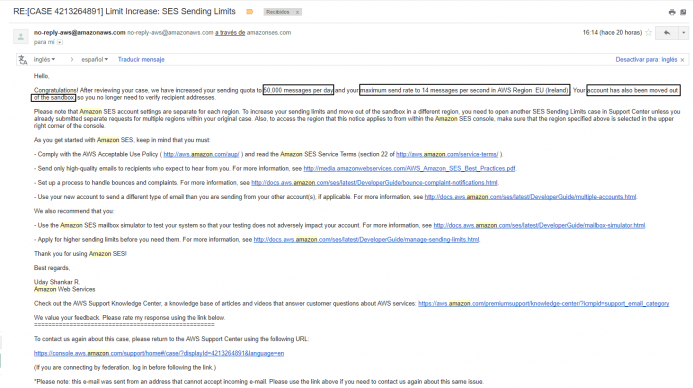
¿Y ahora que?
Ahora te toca probar que todo funciona correctamente. ¡A por ello!
Verifica que el servicio de AMAZON SES está operativo
¿Cuál es la forma más rápida y sencilla de verificarlo?
Para comprobar que el servicio de Amazon SES está operativo basta con configurar una cuenta SMTP en la interfaz de Gmail (añadir una cuenta de correo) y ver si desde esa cuenta se puede enviar un correo.
Accede a tu cuenta de correo electrónico de Gmail y en las opciones de configuración accede a cuentas e importación y añade una cuenta de correo electrónico.
Este paso es importante y más apropiado que intentar hacer la comprobación desde las opciones de configuración del correo electrónico en Mautic.
Yo lo hice así cuando tras muchas pruebas sin éxito probando con Mautic se me ocurrió hacer previamente esta comprobación. Hasta ese momento fue un poco locura y perdida de tiempo.
Lo más importante ahora es tener claro que el servicio de Amazon funciona correctamente.
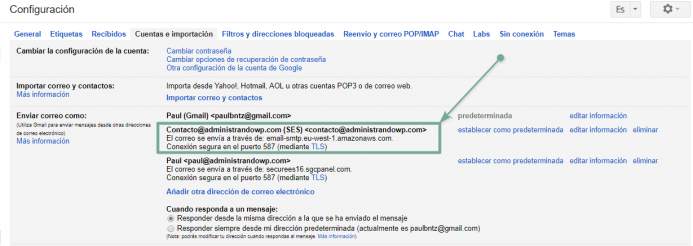
Una vez sales de dudas y ves que puedes enviar correos electrónicos desde la cuenta de Amazon es hora de pasar a configurarla en Mautic.
Configura las opciones de correo electrónico en Mautic
Inicia sesión en Mautic y accede a las opciones de configuración del correo. Tal cual ves en la imagen inferior.
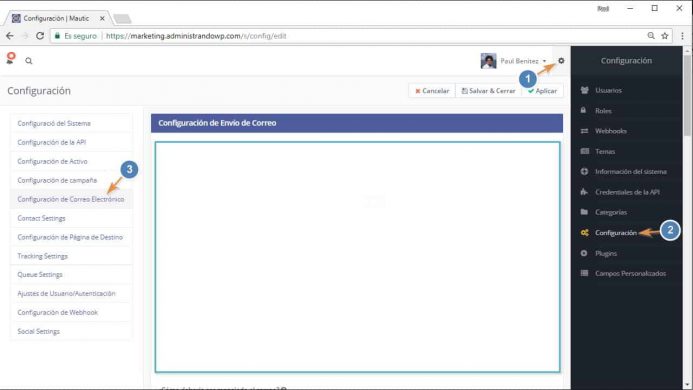
Te explico los puntos siguientes reflejados en la imagen inferior. ¡Atento!
- Donde te marco el punto (4) has de introducir el dato «Otro servidor SMTP»
- En el campo (5) has de introducir el dato «email-smtp.eu-west-1.amazonaws.com«.
- Nota. Se trata del servidor de correo de Amazon de Irlanda. En función de tu caso, éste será uno u otro. Presta atención.
- En el campo (6) el tipo de encriptación (SMTP) lo has de definir con «SSL»
- En el campo (7) puerto SMTP has de poner el valor «465»
- En el campo (8) has de dejar el valor «Inicio de Sesión».
- En el campo (9) has de escribir el nombre de usuario de correo de Amazon.
- Localiza este dato correspondientes a tu caso.
- En el campo (10) has de escribir la contraseña del usuario de correo de Amazon.
- Localiza este dato correspondiente a tu caso.
- IMPORTANTE. Mautic guarda el dato de la contraseña en la base de datos una vez le das al botón de guardar pero, sucede que al refrescar la página deja el campo vacío y no lo rellena con los típicos asteriscos de un campo de contraseña lo que puede dar lugar a confusión. No pienses que lo estás haciendo mal o que algo falla, Mautic se comporta así.
- Una vez completados todos estos campos has de «PROBAR LA CONEXION». Si todo transcurre bien recibirán un mensaje de que todo es correcto.
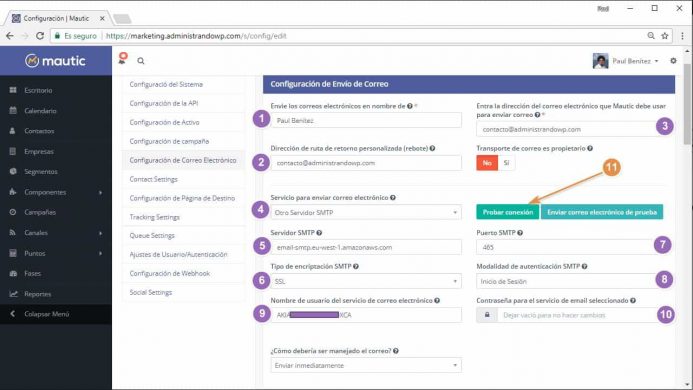
¿Qué pasa si la prueba de conexión del punto 11 no es satisfactoria?
¿Cómo determinas qué es lo que no funciona?
¿Amazon SES, Mautic, tu que te has confundido en algo?
Pues con estas dudas estuve varios días tras completar todos los pasos. Tenía todo configurado pero me fallaba la «puñetera» prueba de conexión y no sabía porque.
Yo tengo Mautic instalado en un subdominio de mi dominio principal en SiteGround -creo que te lo he dicho varias veces ya, perdona mi pesadez- y resulta que como estos chicos hacen bien sus deberes en materia de seguridad, tienen bloqueados los puertos 25, 465 y 587 para cualquier servidor menos para los suyos propios.
Tiene todo el sentido del mundo desde el punto de vista de la seguridad.
Esta era la razón por la que a mi no me estaba funcionando la prueba de conexión. El servidor que yo configuraba de Amazon (email-smtp.eu-west-1.amazonaws.com) estaba siendo bloqueado por las medidas de seguridad de SiteGround y al no saberlo, pues me estaba volviendo loco repasando una y otra vez la configuración sin dar con la clave.
Tenlo en cuenta si tu proyecto está alojado en SiteGround y no lo descartes si estás alojado en otro proveedor.
Finálmente, ¿cómo lo resolví?
Abriendo un ticket de soporte con el departemento de soporte técnico de SiteGround explicando mi situación.
En cuanto los técnicos entendieron mi escenario me preguntaron directamente cuál era el servidor de correo smtp desde el que quería enviar correos para poder ajustar las medidas de seguridad asociadas.
En cuanto materializaron dichos ajustes, la prueba de conexión salió satisfactoria y por fin pude dejarlo correctamente configurado. ¡¡¡Arggg!!!
Simplemente decirte que tenía sentimientos encontrados. Rabia, cabreo, satisfacción… ¡¡Por fin funcionó!!
Actualización Noviembre 2018. Porque es conveniente tener Mautic en un servidor VPS
Desde el mes de Marzo de 2018 tengo instalado Mautic en un servidor VPS.
En concreto esta alojado en un servidor VPS de UpCloud, aunque también puedes optar por tenerlo en un VPS de Contabo, que sin duda también sería una buena opción. Yo he funcionado con Mautic en los dos proveedores y el desempeño es muy correcto.
Te cuento esto porque tras probar Mautic varios meses en una cuenta de hosting compartido de SiteGround, llegué a la conclusión de que por su propia naturaleza, Mautic requiere de un servidor propio donde no tengas ningún tipo de restricción, sobre todo, aquellas que limitan el tamaño de las bases de datos. Esta restricción es la que más te puede afectar si optas por un hosting compartido.
Los hosting compartidos que te ofrecen ilimitadas bases de datos para tus proyectos, normalmente tienen en letra pequeña un conjunto de limitaciones sobre las mismas, entre ellas que su tamaño no puede exceder de «X» valor. Tenlo en cuenta.
Si esto se produce te invitan a contratar un plan de hosting más potente que normalmente será el que ellos te ofrezcan. Mautic es una herramienta que hace uso intensivo de la base de datos, más que WordPress diria yo, por lo que su tamaño tenderá a crecer y lo hará de una forma muy rápida a medida que hagas más uso de la aplicación.
Ten en cuenta que toda la actividad que se produce en tu sitio web es registrada en la base de datos por lo que a poco que tengas tráfico el crecimiento de ésta puede ser notable.
En conclusión. Las limitaciones impuestas por los hosting compartidos se sortean instalando instalando Mautic en tu propio servidor VPS y los recursos que hayas definido para tu VPS serán los que limiten el crecimiento Mautic. Esos límites siempre serán muy superiores a los que te ofrezca un proveedor de hosting compartido.
Si quieres que te ayude a instalar Mautic en tu propio VPS contacta conmigo. Por pocos euros te entrego la herramienta funcionando para que directamente te pongas a sacarle partido.
Para finalizar…
En ese justo momento, cuando ya tienes esa parte configurada es cuando empiezas a ver en serio que puedes empezar a sacarle partido a Mautic y a lo que es la automatización del marketing.
Para mi, esta parte ha sido la más delicada de configurar y a la que más tiempo le he tenido que dedicar. Al fin y al cabo, nunca antes había configurado un servicio de Amazon para mi proyecto ni tampoco tenía experiencia previa de otros proyectos.
Otra cosa que también me descolocaba un poco es que Amazon enfoca sus servicios a otras empresas por lo que, emplear uno de sus productos en mi proyecto a mi se me antojaba muy lejano pero visto lo visto, sus servicios también están al alcance de proyectos individuales como el mío y por tanto, al alcance de tu mano.
Luego, ¿por qué no aprovecharlos? ¿no crees?
Pienso que la combinación de herramientas como WordPress y Mautic potenciado con Amazon SES bajo la batuta de una estrategia bien articulada puede derivar en un proyecto muy potente.
Estoy convencido de ello y por esa razón soy el primero es apostar por estas herramientas, apostar por orquestar mi propio proyecto con ellas y contarte cómo lo hago.
Y esto es todo por hoy, eso si, hace faltan falta algunos aspectos de configuraciones adicionales te mostraré paso a paso en en sucesivos post. Permanece atento.
Antes de marcharme quiero comentarte algunos detalles adicionales que considero relevantes
- La consola de administración de usuarios e identidades (IAM)
Es deseable que conozcas la existencia de la consola de administración de usuarios e identidades IAM y que tengas claro que en esta consola se muestran todos los usuarios creados en las consolas de los distintos servicios de Amazon, entre ellos Amazon SES.
Esto es interesante por si quieres hacer cambios en los usuarios posteriormente. Es un tema que se escapa del propósito del artículo pero que te viene bien saberlo por si en el futuro has de hacer cambios.
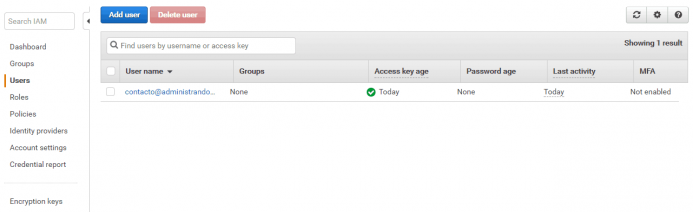
Las credenciales SMTP de Amazon SES
Todas las credenciales (credencial = usuario + contraseña) SMTP que se crean desde la consola de Amazon SES se muestran después en la consola de identidades y administración de usuarios IAM.
Estas credenciales tienen la particularidad de que arrastran las directivas correspondientes para que con ellas se puedan enviar correos electrónicos desde Amazon SES.
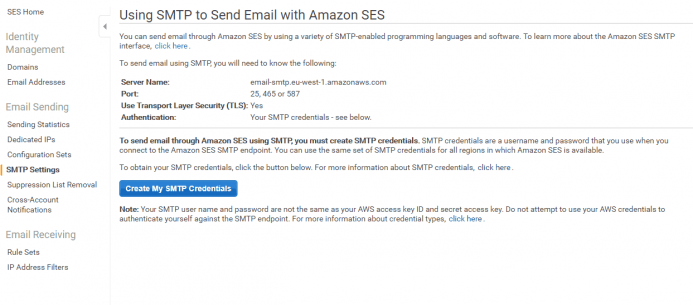
Más información sobre Amazon SES
Configurar AMAZON SES con tu dominio. Desde estos enlaces me documenté yo para materializar la configuración y llegar a buen puerto
- https://aws.amazon.com/es/ses/
- https://ericrosenberg.com/amazon-ses-send-transactional-email/
- https://medium.com/@AndreiVoica/how-to-integrate-mautic-with-amazon-ses-7fe066e9131c
Literatura sobre las credenciales y su uso en Amazon
Preguntas frecuentes sobre Amazon SES
Y tu, ¿qué opinas sobre este tema? ¿Te animas a probar Mautic? ¿Crees qué con la ayuda de este artículo podrás materializar toda la configuración? Te espero en los comentarios.
Nota. Si lo deseas, contacta conmigo para una experiencia más personalizada con Mautic.
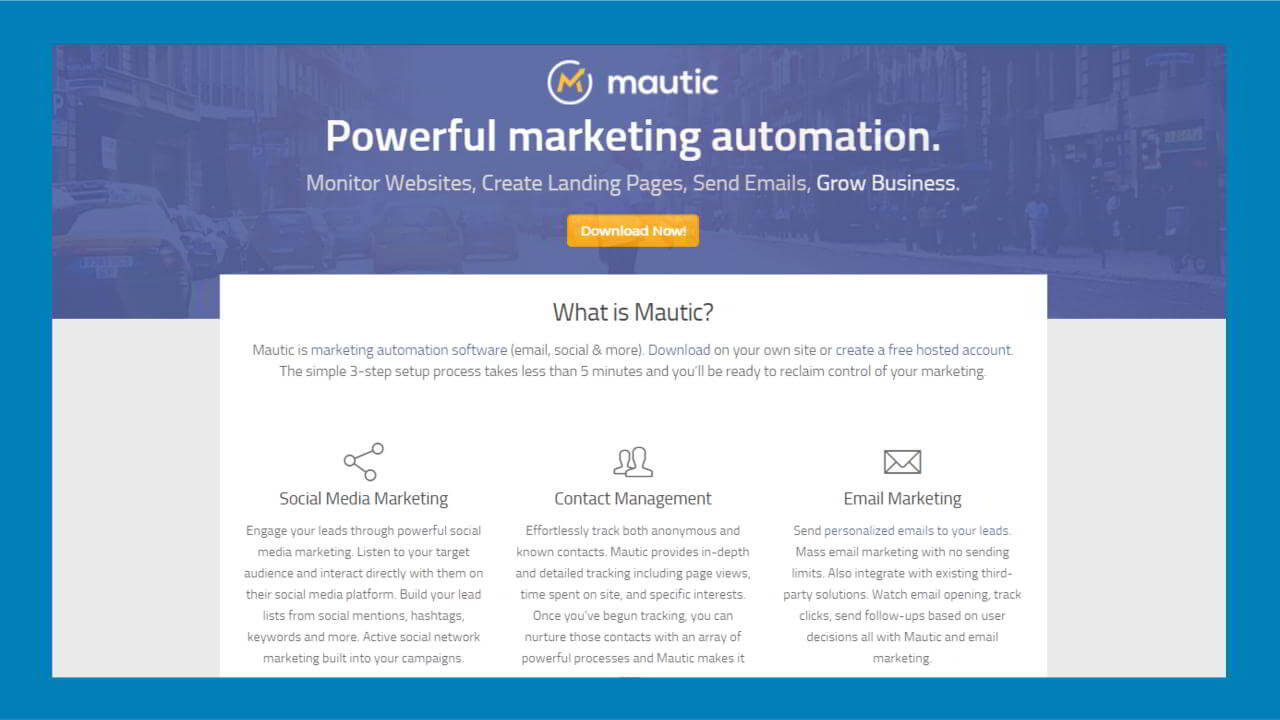
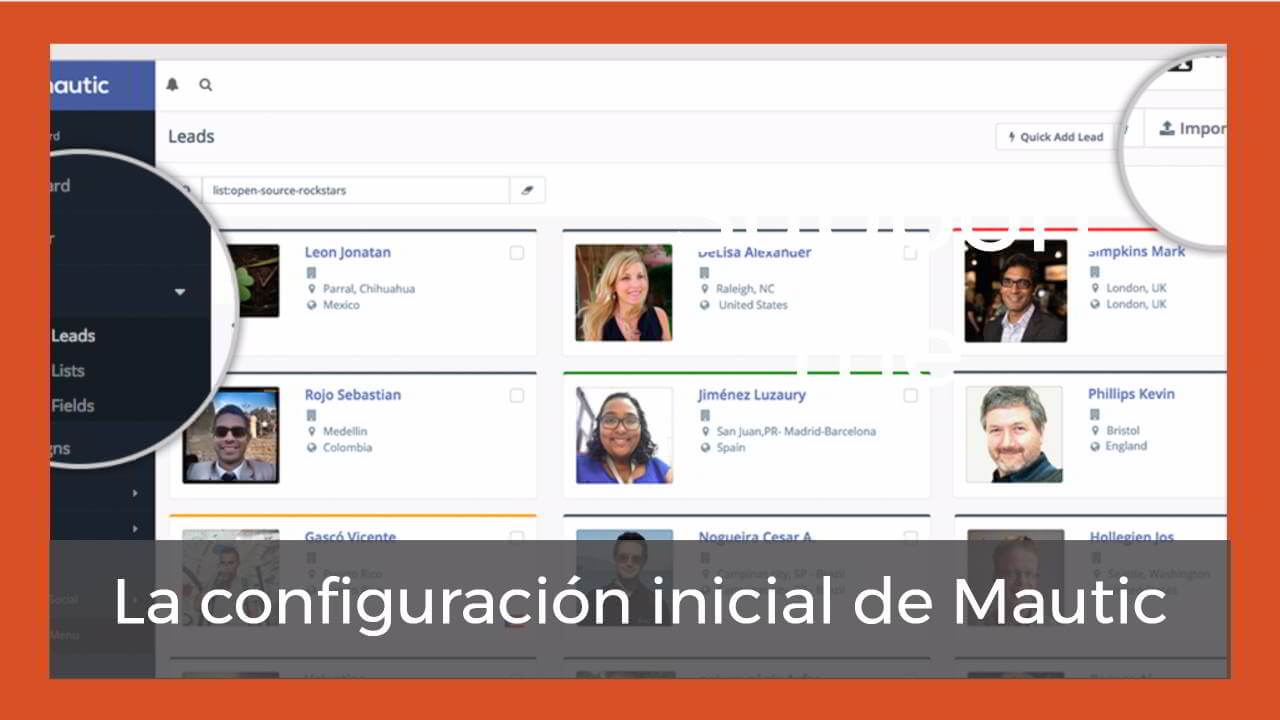
Tengo una pregunta ojalá me puedas apoyar te saluda Alvaro desde Jalisco Mexico,
anteriormente, utilizaba otro servidor SMTP con Mautic y todo funcionaba correctamente, desde las campañas, segmentos, formularios, literalmente todo en orden trabaja con esa plataforma durante 8 meses, pero la lista ya creció y decidimos utilizar Amazon SES .
He configurado correctamente el SMTP en Mautic, ya que al hacer la prueba de conexión funciona correctamente, al enviar el correo se envía correctamente así lo notifica Mautic en la prueba, pero no recibo nada de correo.
Literalmente lo unico que cambie fueron las claves del SMPT anterior por las de AmAZon SES, los Cron Job, los permisos de las carpetas, los permisos del archivo .hatccess todo que do igual.
Sin embargo, el correo de preueba que se envía desde mautic aparentemente se envía, pero no lo recibo, mientras que al enviar un correo desde adentro de la plataforma de Amazon SES si se envía y si se entrega correctamente. Mi pregunta es ¿para qué mautic envíe los correos debemos de salir del modo de prueba de Amazon? Ya que aún no he solicitado acceso a producción
Hola!
he instalado mautic e bitmani en AMAZON y configuré amazon ses para los mails y funciona, hasta ahi todo perfecto.
El tema es que cuando inserto el formulario html (que he creado en mautic) en un landing de mi dominio (tengo una web en webempresa) al intentar rellenar el formulario me sale:
“este formulario no es seguro.El autocompletar esta desactivado” ,
si lleno los datos y le doy a enviar me sale:
Estás a punto de enviar una información no segura
Se está usando una conexión no segura para enviar este formulario, por lo que otros usuarios podrán ver tu información.
Y llevo atascado y no tengo forma de saber porque sale esto, y porque siempre sale mi instalación de mautic como «no seguro» en le navegador.
En amazon para recibir soporte según me han dicho debo tener un plan de los mas altos, después soporte solo es para facturación con lo que no sé como solucionar esto, no sé si te pasó algo parecido y has podido solucionarlo
Gracias.
Hola Paolo, no empleo los formularios de Mautic por lo que no me ha pasado algo parecido ni se como orientarte. A mi me resulta mucho más sencillo emplear Convert Pro o Beaver Builder para diseñar formularios que se integran con Mautic. Tengo un articulo de Convert Pro donde explico como hacer la integración.
En esa parte Mautic no está tan maduro como otras soluciones. El que sea desarrollador seguro que encuentra solución pero el que no lo es, pues tiene una cuesta importante que superar.
Espero que puedas solucionarlo. Abrazo.
Hola Paul, Gracias por ese aporte que aun sigue siendo muy claro en algunas cosas.
Te quería preguntar como configuraste los quejas y rebotes de amazón para poderlas monitorear en mautic, se supone que mautic tiene la opción de monitorear las carpetas de Google por smtp pero estas no conectan.
No se si usted me pueda ayudar solucionando ese problema que tengo.
Buenas Juan, si el tema de los rebotes lo tengo resuelto pero no publicado. En cuando tenga oportunidad actualizaré el post. Saludos.
Hola Paul,
muy buen tutorial pero sólo un detalle, se te olvidó mostrar cómo enlazar los topics de SNS desde SES (Domains > dominio.com > notifications) ya que sin ese paso no se recibirán las notificaciones de rebotes y problemas.
Hola Montes, tomo nota de ese detalle y lo reviso porque ahora mismo no te sigo con eso que describes de las notificaciones de rebotes. Si te animas a comentar más detalles, te lo agradezco.
Un abrazo.
Hola Paul, has tratado alguna vez de usar una instancia de Mautic en un servidor AWS e integrar el SES ?
Hola Felo, la verdad es que no. No trabajo con AWS de momento, todo se andará, jejejeje.
No te puedo decir más compañero.
Un saludo.
Hola paul
lo siento si escribo mal pero estoy usando el traductor de google. Encontré su artículo muy interesante, recientemente utilizado para enviar aproximadamente 150.000 correos por campaña y tengo límites en SES a 100 correos electrónicos / segundo y 250000 correos electrónicos / 24h.
La parte que me interesaría comprender, si lo ha probado, es cómo configurar la cola. En tu ejemplo ves configurado como «enviar directamente». Si bien encontré problemas de lentitud de mautic en sí, utilizo 3000 como una cola y 60 segundos como tiempo de espera.
¿Qué sugieres para enviar todos los correos electrónicos lo más rápido posible? ¿Has tenido la oportunidad de probar o ganar experiencia?
Saludos y lo siento de nuevo si he utilizado el traductor de google.
Nicola
Hola
LLevo 2 meses jugando con Mautic me ha hecho las verdes y las maduras pero confio que en algún momento lo voy a domar como se hace con un caballo salvaje hay que tener calma.
He tenido que aumentar la memoria de mi servidor pasando a 8GB RAM, para que pudiera correr. Mantengo respaldo manual de mis bases de datos aunque el servicio de hosting hace igual respaldo cada 24 horas. En dos oportunidades he tenido que comenzar desde cero.
Tengo un excelente soporte por parte del hosting que tengo contratado lo que me ha ayudado mucho para llegar hasta aquí. Te escribo antes de probar si el servicio de amazon SES funciona desde Mautic pero con lo que leido de tu post ya estoy seguro que por lo menos tengo las cuentas de correo creadas correctamente haciendo la prueba con gmail.
Muy clara tu explicaciòn y me ayudò muchisimo no creo haberlo logrado solo viendo algunos videos en youtube porque le faltaban muchos detalles importantes.
Así que muchas gracias y seguirè siendo un seguidor tuyo
Hola Marzio, me alegro que mi articulo haya aportado claridad en la explicación y te haya ayudado.
Acabo de publicar tu comentario que por error acabó en un sitio incorrecto.
Un abrazo y gracias por leerme.
Saludos.
Hola Paul,
En relación a la configuración de los rebotes ¿cómo sabe Mautic qué correos son rebotados y qué hacer con ellos? Solo configuraste una notificación, pero no veo cómo administra Mautic los rebotes, que es lo realmente importante.
Gracias!
Hola Paul.
Antes que nada, te quiero dar mis sinceras felicitaciones, tus guías son perfectas, muy bien explicadas y muy simples de seguir, te comento yo descubrí mautic hace un año más o menos pero me fue super complicado entender incluso leyendome la documentación como implementar todo, así que me pase a Zoho CRM, esto fué para una empresa a la que trabajaba. Hoy estoy activando un proyecto propio y quise retomar mautic y con tus guías fueron más que útiles para poder empezar a configurar todo. Por eso mil gracias.
Por otro lado te quiero hacer una consulta que es un duda medio mezclada que tengo:
1. yo hice la verificación de correo electrónico en SES con mi correo de mi proyecto, ahora, yo tengo ese correo ya activo en mi gmail para recibir mails, mi pregunta es. ¿el correo a configurar en gmail con Amazon debe ser ese mismo o puedo usar otro nombre bajo mi dominio para los correos específicos para mautic?
2. Puedo crear desde Amazon más correos bajo mi dominio sin que tenga que crearlo en mi servidor?
Creo que esas son las dudas que tengo por ahora.
Nuevamente Felicitaciones y gracias
GER
Hola Gerardo, ante todo gracias por tan buena crítica. Me alegro de verás que hayas podido configurar Mautic siguiendo mis artículos, ese es el propósito. A mi hace un año me paso lo mismo que a ti, no había documentación ni artículos, ni vídeos donde se explicará como configurar Mautic o al menos lo que había no era fácilmente entendible. Esa en parte fue al razón por que que escribí mis propios artículos contando mi experiencia.
Poco a poco Mautic va creciendo y se va viendo más material pero escaso en comparación con otras herramientas. Con tiempo irá apareciendo más.
Los que van a tope con Mautic son tus vecinos los Brasileños. Estos están muy puestos. Se ve que en Brasil y Portugal ha calado mucho Mautic.
Respecto a tus preguntas, te digo.
1. Puedes verificar cuentas de tu dominio para enviar correos con Amazon. Yo actualmente tengo dos.
2. Creo que no. Tus cuentas de correo las tienes que crear en tu servidor y luego verificarlas en Amazon para que Amazon pueda gestionar los envios.
Un abrazo y espero que te sirve a orientación.
¡A por ello!
Hola Paul! Excelente articulo… muy claro.
Hace tiempo que sigo las noticias de Mautic pero nunca me había dado el tiempo para probarlo… realmente es increible la cantidad de posibilidades.
Gracias a tu articulo, y a una necesidad por cambiar de proovedor para hacer envíos de mail hoy tengo instalado Mautic.
Estoy haciendo envíos a nuestras listas ( de 20mil contactos ), pero tengo MUCHAS dudas sobre como funciona el envio en cuanto a TIEMPOS de envio.
– Estoy implementando un VPS en DigitalOcean de 1GB Ram y 1 Core
– Se que tengo un limite de 14 mails x Segundo, segun indica Amazon
– Veo que Mautic tiene 2 maneras de enviar correo: Automaticamente o por Cola de envios ( esta ultima es recomendada para grandes volumenes)
Al momento realize solo 2 envios con Mautic. En el primero, realize un envio Automatico ( manteniendo el navegador abierto) y llevo como 6 horas el enviar todo.
En esta segunda oportunidad probe la Cola de Envio… el navegador en unos pocos minutos (20)… mostraba que todo se había enviado… sin embarco en Amazon SES el Dashboard marcaba que solo había consumido unos pocos envíos…. media hora despues…. algunos envíos mas…. media hora despues otros tantos. ( Como si estuviera enviandolos de a lotes… algo que Mautic no me indicaba).
Alguna idea como ordenar esto? Que envié en tiempos mas normales… cercanos al limite propuesto por Amazon (14/segundo)?
No encontre mucha información al respecto…
Gracias por estar ahi!
Abrazo.
Hola Matías, gracias por tu crítica. Me alegro de que hayas podido instalarte Mautic y bien pensado lo de emplear un VPS directamente. Echa un vistazo a los VPS del proveedor Alemán contabo.com. Para instalar un Mautic también te pueden venir bien.
La gestión de envíos del correo va por cuenta de Amazon SES, es decir, que Mautic delega esta tarea en el proveedor con el que elijas trabajar y según sus limitaciones así lo entrega. Aún no he tenido oportunidad de enfrentarme a un envío de 20.000 correos pero 6 horas se me antoja demasiado. Actualmente estoy enviando correos a unos 1000 contactos y no he calculado el tiempo que tarda pero diría que no más de 5 minutos.
¿Es posible que aún no hayas desactivado el modo de pruebas de Amazon SES?
Respecto a que no hay mucha información al respecto estás en lo cierto, el proyecto es joven pero tiene mucho futuro. Encontrarás más detalles y experiencia en el slack de Mautic. Allí estamos unos cuantos y surgen dudas de este tipo que me planteas. Quizás allí podrás encontrar más detalles y soluciones de la mano de personas con más experiencia.
Te puedes apuntar aquí. https://www.mautic.org/slack/
Un abrazo y a por ello.
Paul, muchas gracias por tu tiempo!
Lamentablemente no recibí notificación de esta respuesta a mi Email, por eso demore en la respuesta.
Creo haber desactivado el Modo de Pruebas ( https://docs.aws.amazon.com/es_es/ses/latest/DeveloperGuide/request-production-access.html). Básicamente con tu tutorial! =)
Mi cuenta ya esta habilita para enviar hasta 50mil correos cada 24hs…
Voy a apuntarme a la comunidad Slack. Gracias!
Por otro lado te comento que el tema de Amazon SES me obsesiona un poco… estoy intentando utilizarlo con algunos Plugins de Wordpress ( Como Mailster ) pero estoy a años luz de hacer el envio a 14 mails por segundo (Por limitaciones del servidor o mías o de config de Amazon… nos e aun) :'(
Un gran abrazo.
Gracias!
¿Conocéis alguna alternativa española alternativa a Amazon SES para envio masivo SMTP?
Hola Ángel, española no pero alternativa si, Mailgun.
Yo actualmente empleo ambas.
Muy interesante Paul. Conocí Mautic en tu anterior artículo y este es igualmente interesante y necesario. Amazon SES parece tmabién otro de esos servicios con excelente relación calidad precio.
Enhorabuena y gracias por compartir este conocimiento tan avanzado y útil.
Hola Mariano, me alegro de que te resulte interesante el artículo y de darte a conocer Amazon SES.
La verdad es que en mi caso, si no fuera por Mautic yo no habría dado con el y es que si te pones a pensar le puedes sacar mucho partido en escenarios donde se haga uso intensivo del correo electrónico.
Por cierto, ¿te animas a probar Mautic?
Gracias a ti por comentar.
Un abrazote.
Estoy deseando de ver su siguiente post. Gran trabajo. Actualmente venia usando mailjet pero con todas las instrucciones que nos has dado en este artículo posiblemente me cambie a Amazon.
Un saludo
Hola Alberto, no conozco Mailjet pero si optas por Amazon SES tendrás a tu disposición un servicio muy potente y ajustado en precio. ¿Tienes pensado combinarlo con Mautic? o ¿eso ya es otra historia?
Ya me cuentas. Un abrazote y bien Miércoles.